Skapa enkelt ett matrisbubbeldiagram i Excel
Kutools för Excel
Ökar Excel med 300+
Kraftfulla funktioner
Matrix bubbeldiagram används ofta för att visa data med fler dataserier i Excel. Om du vill skapa ett matrisbubbeldiagram i Excel, rekommenderar du här Matris bubbeldiagram nytta av Kutools för Excel. Med den här funktionen kan ett matrisk bubbeldiagram skapas med flera klick.
Skapa enkelt ett matrisbubbeldiagram i Excel
Om du antar att du vill skapa ett matrisbubbeldiagram baserat på data enligt nedanstående skärmdump, gör så här för att skapa ett matrisbubbeldiagram i Excel.
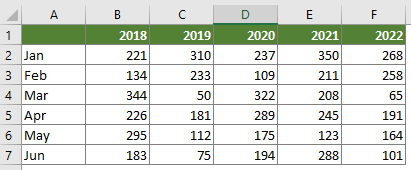
1. klick Kutools > Diagram > Skillnad Jämförelse > Matris bubbeldiagram.
tips: Du kan också välja dataintervall i förväg och sedan aktivera funktionen.

2. I pop-up Matris bubbeldiagram dialogrutan, konfigurera så här.
Anmärkningar: Om du har valt dataområdet i steg 1, kommer dataområdet att visas i Dataområde rutan automatiskt.
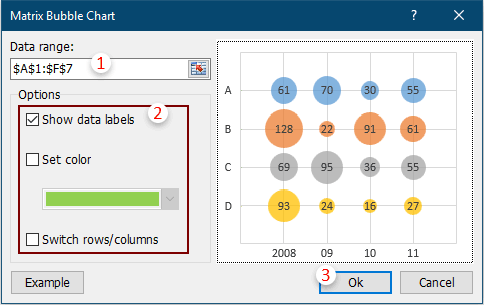
Anmärkningar:
Nu skapas matrisbubbeldiagrammet i det aktuella kalkylbladet.
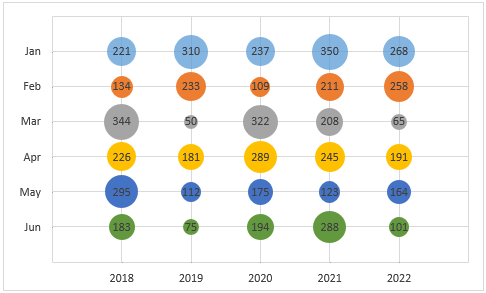
Anmärkningar: När du skapar matrisbubbeldiagram i Excel 2007 och 2010 ändras inte x- och y-axelvärdena i diagrammet dynamiskt med cellvärdena.
tips:
Ändra bubblans storlek
Normalt skalas bubblans storlek till 50%. Gör så här om du vill ändra bubblans storlek.
1. Högerklicka på någon av bubblorna i diagrammet och välj sedan Formatera datatiketter från snabbmenyn.
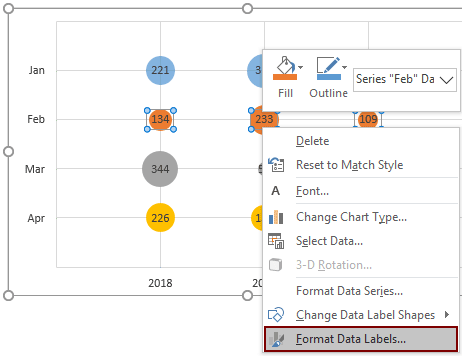
2. I öppningen Formatera dataserier rutan, ange den nya bubblastorleken i Skala bubblans storlek till rutan för att tillgodose ditt behov.
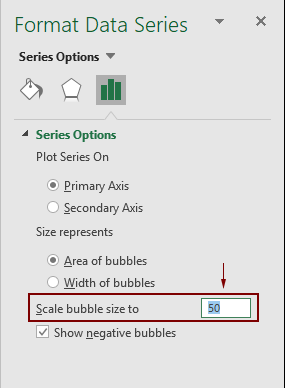
Följande verktyg kan i hög grad spara tid och pengar, vilket är rätt för dig?
Fliken Office: Använda praktiska flikar i ditt Office, som sättet för Chrome, Firefox och New Internet Explorer.
Kutools för Excel: Mer än 300 avancerade funktioner för Excel 2021, 2019, 2016, 2013, 2010, 2007 och Office 365.
Kutools för Excel
Funktionaliteten som beskrivs ovan är bara en av 300 kraftfulla funktioner i Kutools för Excel.
Designad för Excel(Office) 2021, 2019, 2016, 2013, 2010, 2007 och Office 365. Gratis nedladdning och användning i 30 dagar.
